Android之用PopupWindow实现弹出菜单的方法详解
在使用UC-WebBrowser时,你会发现它的弹出菜单跟系统自带的菜单不一样。它实现更多菜单选项的显示和分栏。其实,它的本身是PopupWindow或者是AlertDialog对话框,在里面添加两个GridView控件,一个是菜单标题栏,一个是菜单选项。菜单选项视图的切换可以通过适配器的变换,轻松地实现。
点击下载该实例:一、运行截图:
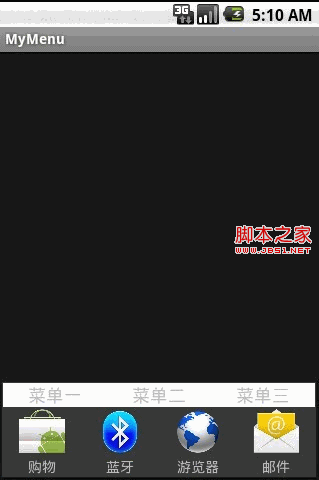
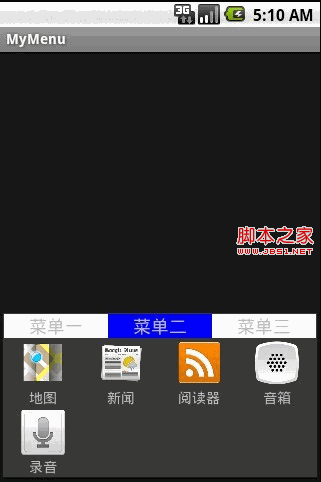
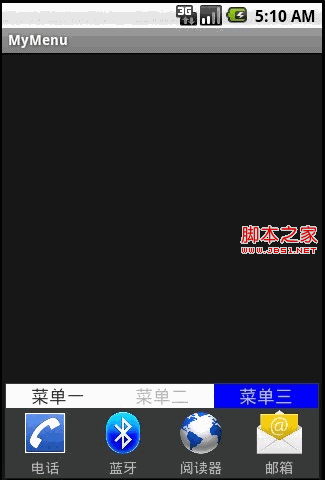
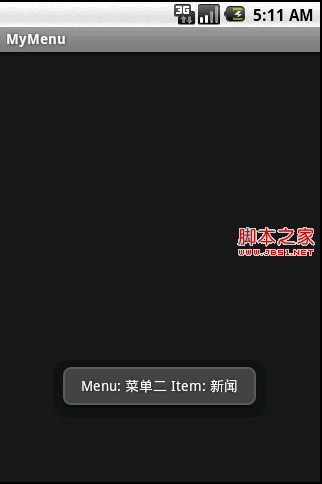
二、实现要点:
(1)屏蔽系统弹出的菜单:
1、首先创建至少一个系统的菜单选项
代码如下:
@Override
public boolean onCreateOptionsMenu(Menu menu) {
menu.add("menu");
return super.onCreateOptionsMenu(menu);
}
2、在onMenuOpened方法里显示自己的菜单视图,并返回FALSE。
代码如下:
@Override
public boolean onMenuOpened(int featureId, Menu menu) {
myMenu.showAtLocation(findViewById(R.id.layout), Gravity.BOTTOM, 0,0);
return false; // true--显示系统自带菜单;false--不显示。
}
(2)点击菜单栏,切换菜单视图时,只要重新设置当前的适配器对象就可以。
代码如下:
gv_body.setAdapter(bodyAdapter[arg2]); //改变选项视图
(3)继承PopupWindow,重写一个类实现弹出对话框,主要是为了更好更简便实现弹出菜单的样式和事件响应等等。
代码如下:
public class MyDefinedMenu extends PopupWindow { 。。。}
<?xml version="1.0" encoding="utf-8"?>
<LinearLayout xmlns:android="http://schemas.android.com/apk/res/android"
android:id="@+id/layout"
android:orientation="vertical"
android:layout_width="fill_parent"
android:layout_height="fill_parent"
>
</LinearLayout>
package com.myandroid.test;
import java.util.ArrayList;
import java.util.List;
import android.app.Activity;
import android.os.Bundle;
import android.view.Gravity;
import android.view.Menu;
import android.view.View;
import android.widget.AdapterView;
import android.widget.AdapterView.OnItemClickListener;
import android.widget.Toast;
public class MyMenu extends Activity {
private List<String> titles; //标题栏
private List<List<String>> item_names; //选项名称
private List<List<Integer>> item_images; //选项图标
private MyDefinedMenu myMenu; //弹出菜单
/** Called when the activity is first created. */
@Override
public void onCreate(Bundle savedInstanceState) {
super.onCreate(savedInstanceState);
setContentView(R.layout.main);
//弹出菜单标题栏
titles = addItems(new String[]{"菜单一", "菜单二", "菜单三"});
//选项图标
item_images = new ArrayList<List<Integer>>();
item_images.add(addItems(new Integer[]{R.drawable.bag,
R.drawable.bluetooth, R.drawable.earth, R.drawable.email}));
item_images.add(addItems(new Integer[]{R.drawable.map,
R.drawable.news, R.drawable.reader, R.drawable.sound, R.drawable.tape}));
item_images.add( addItems(new Integer[]{R.drawable.telephone,
R.drawable.bluetooth, R.drawable.earth, R.drawable.email}));
//选项名称
item_names = new ArrayList<List<String>>();
item_names.add(addItems(new String[]{"购物", "蓝牙", "游览器", "邮件"}));
item_names.add(addItems(new String[]{"地图", "新闻", "阅读器", "音箱", "录音"}));
item_names.add(addItems(new String[]{"电话", "蓝牙", "阅读器", "邮箱"}));
//创建弹出菜单对象
myMenu = new MyDefinedMenu(this, titles, item_names,
item_images, new ItemClickEvent());
}
/**
* 转换为List<String>
* @param values
* @return
*/
private List<String> addItems(String[] values) {
List<String> list = new ArrayList<String>();
for (String var : values) {
list.add(var);
}
return list;
}
/**
* 转换为List<Integer>
* @param values
* @return
*/
private List<Integer> addItems(Integer[] values) {
List<Integer> list = new ArrayList<Integer>();
for (Integer var : values) {
list.add(var);
}
return list;
}
@Override
public boolean onCreateOptionsMenu(Menu menu) {
menu.add("menu");
return super.onCreateOptionsMenu(menu);
}
@Override
public boolean onMenuOpened(int featureId, Menu menu) {
myMenu.showAtLocation(findViewById(R.id.layout), Gravity.BOTTOM, 0,0);
return false; // true--显示系统自带菜单;false--不显示。
}
/**
* 菜单选项点击事件
* @author Kobi
*
*/
class ItemClickEvent implements OnItemClickListener {
@Override
public void onItemClick(AdapterView<?> arg0, View arg1, int arg2,
long arg3) {
//显示点击的是哪个菜单哪个选项。
Toast.makeText(MyMenu.this, "Menu: " +
titles.get(myMenu.getTitleIndex()) +
" Item: " + item_names.get(myMenu.getTitleIndex()).get(arg2),
Toast.LENGTH_SHORT).show();
myMenu.dismiss(); //菜单消失
}
}
}
package com.myandroid.test;
import java.util.List;
import com.myandroid.test.MyMenu.ItemClickEvent;
import android.content.Context;
import android.graphics.Color;
import android.util.Log;
import android.view.View;
import android.view.ViewGroup.LayoutParams;
import android.widget.AdapterView;
import android.widget.AdapterView.OnItemClickListener;
import android.widget.GridView;
import android.widget.LinearLayout;
import android.widget.PopupWindow;
public class MyDefinedMenu extends PopupWindow {
private LinearLayout layout; //总的布局
private GridView gv_title; //菜单栏
private GridView gv_body; //选项视图
private BodyAdatper[] bodyAdapter; //选项适配器
private TitleAdatper titleAdapter; //标题适配器
private Context context; //上下文
private int titleIndex; //菜单序号
public MyDefinedMenu(Context context, List<String> titles,
List<List<String>> item_names, List<List<Integer>> item_images,
ItemClickEvent itemClickEvent) {
super(context);
this.context = context;
//布局框架
layout = new LinearLayout(context);
layout.setOrientation(LinearLayout.VERTICAL);
layout.setLayoutParams(new LayoutParams(
LayoutParams.FILL_PARENT, LayoutParams.WRAP_CONTENT));
//菜单栏
titleIndex = 0;
gv_title = new GridView(context);
titleAdapter = new TitleAdatper(context, titles);
gv_title.setAdapter(titleAdapter);
gv_title.setLayoutParams(new LayoutParams(
LayoutParams.FILL_PARENT, LayoutParams.WRAP_CONTENT));
gv_title.setNumColumns(titles.size()); //菜单个数
gv_title.setBackgroundColor(Color.WHITE);
//选项视图
bodyAdapter = new BodyAdatper[item_names.size()]; //各个视图适配器
for (int i = 0; i < item_names.size(); i++) {
bodyAdapter[i] = new BodyAdatper(context, item_names.get(i), item_images.get(i));
}
gv_body = new GridView(context);
gv_body.setNumColumns(4); //每行显示4个选项
gv_body.setBackgroundColor(Color.TRANSPARENT);
gv_body.setAdapter(bodyAdapter[0]); //设置适配器
//菜单项切换
gv_title.setOnItemClickListener(new OnItemClickListener() {
@Override
public void onItemClick(AdapterView<?> arg0, View arg1, int arg2,
long arg3) {
titleIndex = arg2; //记录当前选中菜单项序号
titleAdapter.setFocus(arg2);
gv_body.setAdapter(bodyAdapter[arg2]); //改变选项视图
}
});
//设置选项点击事件
gv_body.setOnItemClickListener(itemClickEvent);
//添加标题栏和选项
layout.addView(gv_title);
layout.addView(gv_body);
// 添加菜单视图
this.setContentView(layout);
this.setWidth(LayoutParams.FILL_PARENT);
this.setHeight(LayoutParams.WRAP_CONTENT);
this.setFocusable(true);// menu菜单获得焦点 如果没有获得焦点menu菜单中的控件事件无法响应
}
/**
* 获取当前选中菜单项
* @return 菜单项序号
*/
public int getTitleIndex() {
return titleIndex;
}
}
package com.myandroid.test;
import java.util.List;
import android.content.Context;
import android.graphics.Color;
import android.view.Gravity;
import android.view.View;
import android.view.ViewGroup;
import android.view.ViewGroup.LayoutParams;
import android.widget.BaseAdapter;
import android.widget.GridView;
import android.widget.TextView;
public class TitleAdatper extends BaseAdapter {
private List<String> titles;
private Context context;
private final TextView[] tv_titels;
public TitleAdatper(Context context, List<String> titles) {
this.context = context;
this.titles = titles;
tv_titels = new TextView[titles.size()];
}
@Override
public int getCount() {
// TODO Auto-generated method stub
return titles.size();
}
@Override
public Object getItem(int position) {
// TODO Auto-generated method stub
return position;
}
@Override
public long getItemId(int position) {
// TODO Auto-generated method stub
return position;
}
/**
* 选中后,改变菜单颜色。
* @param position
*/
public void setFocus(int position) {
for (int i = 0; i < titles.size(); i++) {
tv_titels[i].setBackgroundColor(Color.WHITE);
}
tv_titels[position].setBackgroundColor(Color.BLUE);
}
@Override
public View getView(int position, View convertView, ViewGroup parent) {
//菜单栏文字项
tv_titels[position] = new TextView(context);
tv_titels[position].setGravity(Gravity.CENTER);
tv_titels[position].setText(titles.get(position));
tv_titels[position].setTextSize(18);
tv_titels[position].setLayoutParams(new GridView.LayoutParams(
LayoutParams.FILL_PARENT, LayoutParams.WRAP_CONTENT));
return tv_titels[position];
}
}
package com.myandroid.test;
import java.util.List;
import android.content.Context;
import android.view.Gravity;
import android.view.View;
import android.view.ViewGroup;
import android.view.ViewGroup.LayoutParams;
import android.widget.BaseAdapter;
import android.widget.GridView;
import android.widget.ImageView;
import android.widget.LinearLayout;
import android.widget.TextView;
public class BodyAdatper extends BaseAdapter {
private List<String> item_names;
private List<Integer> item_images;
private Context context;
public BodyAdatper(Context context, List<String> item_names,
List<Integer> item_images) {
this.context = context;
this.item_names = item_names;
this.item_images = item_images;
}
@Override
public int getCount() {
// TODO Auto-generated method stub
return item_images.size();
}
@Override
public Object getItem(int position) {
// TODO Auto-generated method stub
return position;
}
@Override
public long getItemId(int position) {
// TODO Auto-generated method stub
return position;
}
@Override
public View getView(int position, View convertView, ViewGroup parent) {
//总布局
LinearLayout layout = new LinearLayout(context);
layout.setOrientation(LinearLayout.VERTICAL);
layout.setGravity(Gravity.CENTER);
//选项名称
TextView tv_item = new TextView(context);
tv_item.setGravity(Gravity.CENTER);
tv_item.setLayoutParams(new GridView.LayoutParams(
LayoutParams.FILL_PARENT, LayoutParams.WRAP_CONTENT));
tv_item.setText(item_names.get(position));
//选项图表
ImageView img_item = new ImageView(context);
img_item.setLayoutParams(new LayoutParams(50, 50));
img_item.setImageResource(item_images.get(position));
//添加选项图标和名字
layout.addView(img_item);
layout.addView(tv_item);
return layout;
}
}
这里是用PopupWindow实现,当然也可以用AlertDialog或者其他自定义对话框等等,也可以改写Menu,还可以用Tab实现。实现的方法很多,但原理是相同的,例如用两个GridView,一个作为菜单栏,一个作为菜单项视图。

